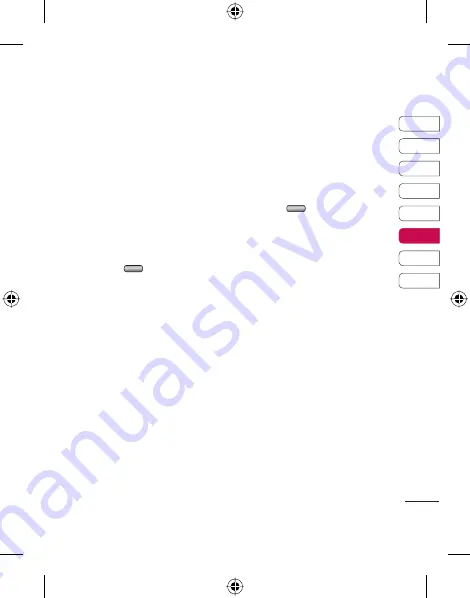
59
01
02
03
04
05
06
07
08
Das I
n
te
rnet
Vodafone live!
Mit einer kurzen Berührung des
Browsers stehen Ihnen jederzeit
die neuesten Nachrichten und
Wetterberichte sowie Sport- und
Verkehrsinformationen zur
Verfügung. Ferner können Sie mit
dem Browser die neueste Musik,
Ruftöne, Hintergründe und Spiele
herunterladen.
Zugriff zum Internet
1
Wählen Sie auf der Standbyanzeige
die Taste
und dann
Vodafone
live!
.
2
Durch die Auswahl von
Vodafone
live!
erhalten Sie direkten Zugriff
auf die Browser-Startseite. Oder
wählen Sie
Adresse eingeben
,
geben Sie die gewünschte Adresse
ein, und wählen Sie
Öffnen
.
HINWEIS
: Für die Verbindung
zu diesen Diensten und für das
Herunterladen von Inhalten fallen
zusätzliche Kosten an. Erkundigen
Sie sich bei Ihrem Netzbetreiber nach
eventuellen Zusatzkosten.
Lesezeichen hinzufügen und
darauf zugreifen
Um schnell und einfach auf Ihre
Lieblingswebseiten zu gelangen,
können Sie Lesezeichen hinzufügen
und Webseiten speichern.
1
Wählen Sie auf der Standbyanzeige
die Taste
und dann
Vodafone
live!
.
2
Lesezeichen
wählen. Eine Liste
Ihrer Lesezeichen wird im Bildschirm
angezeigt.
3
Um einen neuen Ordner zu
erstellen, wählen Sie
Optionen
, und
berühren Sie
Neuer Ordner
. Geben
Sie den Namen des Lesezeichen-
Ordners ein.
4
Um ein neues Lesezeichen
hinzuzufügen, wählen Sie
Optionen
und
Neu hinzufügen
. Einen Namen
für Ihr Lesezeichen eingeben,
gefolgt von einer URL.
5
Wählen Sie
Fertig
. Ihr
Lesezeichen erscheint nun in der
Lesezeichenliste.
6
Um auf ein Lesezeichen zuzugreifen,
blättern Sie zum Lesezeichen, und
wählen Sie
Öffnen
.






























